
Τα Windows σάς επιτρέπουν να έχετε πολλούς λογαριασμούς τοπικών χρηστών στην ίδια συσκευή. Αυτό επιτρέπει σε κάθε χρήστη να έχει το δικό του χώρο αποθήκευσης αρχείων, εξατομικευμένη επιφάνεια εργασίας και προσαρμοσμένες ρυθμίσεις.
Ωστόσο, μερικές φορές πρέπει να απενεργοποιήσετε τον λογαριασμό χρήστη χωρίς να τον διαγράψετε, επειδή η διαγραφή του λογαριασμού θα καταργήσει όλα τα αρχεία, τις εφαρμογές και τις εξατομικευμένες ρυθμίσεις του. Η απενεργοποίηση ενός λογαριασμού καταργεί το εικονίδιο του λογαριασμού από την οθόνη σύνδεσης και από το μενού για εναλλαγή χρηστών. Αυτό σας επιτρέπει να ενεργοποιήσετε ξανά τον λογαριασμό αργότερα χωρίς να χάσετε κανένα από τα δεδομένα του. Δείτε πώς μπορείτε να ενεργοποιήσετε ή να απενεργοποιήσετε έναν λογαριασμό χρήστη στα Windows 10.
Σημείωση: Αυτό το άρθρο προορίζεται κυρίως για άτομα που χρησιμοποιούν Windows 10 στα σπίτια τους ή σε μικρές επιχειρήσεις. Εάν χρησιμοποιείτε Windows 10 σε μια μεγαλύτερη επιχείρηση, πιθανότατα δεν θα έχετε ρυθμίσει πολλούς τοπικούς λογαριασμούς χρηστών σε ένα σύστημα και αυτά τα εργαλεία πιθανότατα θα απενεργοποιηθούν ούτως ή άλλως.
Χρήστες Windows 10 Home και Pro: Απενεργοποιήστε τους λογαριασμούς χρηστών με τη γραμμή εντολών
Ανεξάρτητα από την έκδοση των Windows 10 που χρησιμοποιείτε (Home, Pro ή ακόμα και Enterprise), μπορείτε να χρησιμοποιήσετε μια γρήγορη εντολή στη γραμμή εντολών για να ενεργοποιήσετε ή να απενεργοποιήσετε έναν τοπικό λογαριασμό χρήστη. Ενώ υπάρχει ένας γραφικός τρόπος για να το κάνετε αυτό για χρήστες Windows 10 Pro (τον οποίο θα καλύψουμε στην επόμενη ενότητα), η γραμμή εντολών είναι διαθέσιμη σε όλους και πολύ γρήγορα.
Πρώτα, ανοίξτε Γραμμή εντολών ως διαχειριστής . Πατήστε Έναρξη, πληκτρολογήστε "cmd" στο πλαίσιο αναζήτησης και θα δείτε τη "Γραμμή εντολών" ως το κύριο αποτέλεσμα. Κάντε δεξί κλικ σε αυτό το αποτέλεσμα και επιλέξτε "Εκτέλεση ως διαχειριστής".
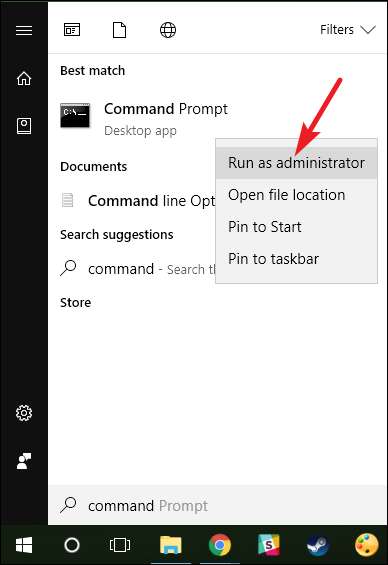
Στη γραμμή εντολών, πληκτρολογήστε (ή αντιγράψτε και επικολλήστε) την ακόλουθη εντολή, όπου
<όνομα χρήστη>
είναι το όνομα του λογαριασμού χρήστη που θέλετε να απενεργοποιήσετε:
καθαρός χρήστης <όνομα χρήστη> / ενεργός: όχι
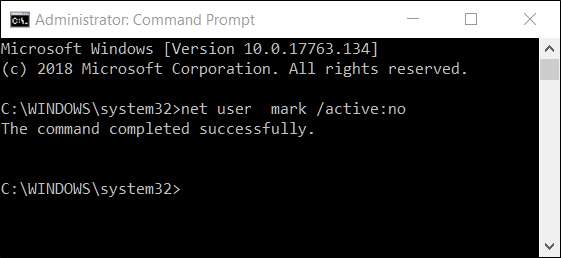
Αφού ολοκληρωθεί η εντολή, μπορείτε να κλείσετε τη γραμμή εντολών. Ο λογαριασμός χρήστη θα απενεργοποιηθεί και δεν θα εμφανίζεται πλέον ως ενεργός λογαριασμός για σύνδεση. Μπορείτε να επαναλάβετε την ίδια διαδικασία για άλλους λογαριασμούς που θέλετε να απενεργοποιήσετε.
Σημείωση:
Εάν δεν γνωρίζετε το ακριβές όνομα του λογαριασμού, πληκτρολογήστε την εντολή
καθαρός χρήστης
για να λάβετε μια πλήρη λίστα όλων των χρηστών.
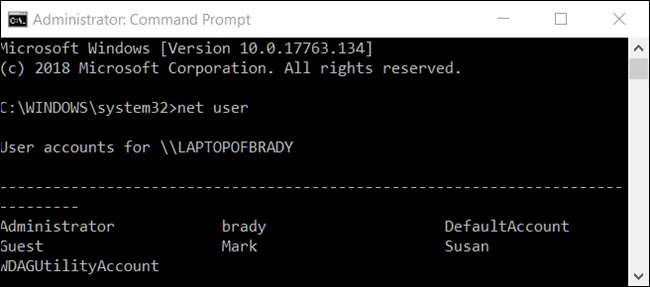
Εάν θέλετε να ενεργοποιήσετε ξανά τον λογαριασμό, το μόνο που έχετε να κάνετε είναι να ανοίξετε μια άλλη ανυψωμένη συνεδρία γραμμής εντολών, αλλά αυτός ο τύπος «όχι» αντί «ναι» για το
ενεργός:
διακόπτης. Η εντολή θα μοιάζει με αυτήν, αντικαθιστώντας ξανά
<όνομα χρήστη>
με το όνομα του λογαριασμού χρήστη που θέλετε να ενεργοποιήσετε:
καθαρός χρήστης <όνομα χρήστη> / ενεργός: ναι
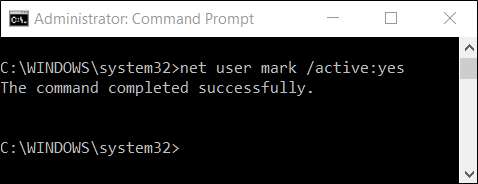
Μόνο χρήστες Windows 10 Pro: Απενεργοποιήστε έναν λογαριασμό χρήστη με το Εργαλείο διαχείρισης υπολογιστών
Για αυτήν τη μέθοδο, θα χρησιμοποιήσουμε το Εργαλείο Διαχείρισης Υπολογιστών . Είναι ένας γρήγορος και ισχυρός τρόπος πρόσβασης σε πληθώρα εργαλείων διαχείρισης, όπως Task Scheduler, Performance Monitor, Device Manager, Disk Manager και άλλα. Οι χρήστες των Windows 10 Pro και Enterprise μπορούν να χρησιμοποιήσουν την ενότητα Τοπικοί χρήστες και ομάδες για να παραχωρήσουν και να περιορίσουν την πρόσβαση ενός χρήστη στη συσκευή σας. (Και πάλι, ωστόσο, εάν χρησιμοποιείτε Windows 10 Enterprise, πιθανότατα ανήκετε σε έναν τομέα Active Directory και δεν θα έχετε χρήση ή πρόσβαση σε αυτό το εργαλείο.)
ΣΧΕΤΙΖΟΜΑΙ ΜΕ: 10+ Χρήσιμα εργαλεία συστήματος κρυμμένα στα Windows
Στα Windows 10 Pro ή Enterprise, ανοίξτε το μενού Έναρξη και αναζητήστε "Διαχείριση υπολογιστών".

Εναλλακτικά, μπορείτε να πατήσετε Windows + X και στη συνέχεια να επιλέξετε "Computer Management" από το μενού Power Users.
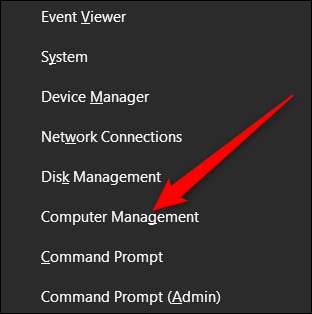
Στο παράθυρο Διαχείριση υπολογιστών, μεταβείτε στην επιλογή Εργαλεία συστήματος> Τοπικοί χρήστες και ομάδες> Χρήστες. Στα δεξιά, θα δείτε μια λίστα με όλους τους λογαριασμούς χρηστών στο σύστημά σας.

Κάντε δεξί κλικ στο λογαριασμό χρήστη που θέλετε να απενεργοποιήσετε και, στη συνέχεια, κάντε κλικ στην επιλογή "Ιδιότητες".
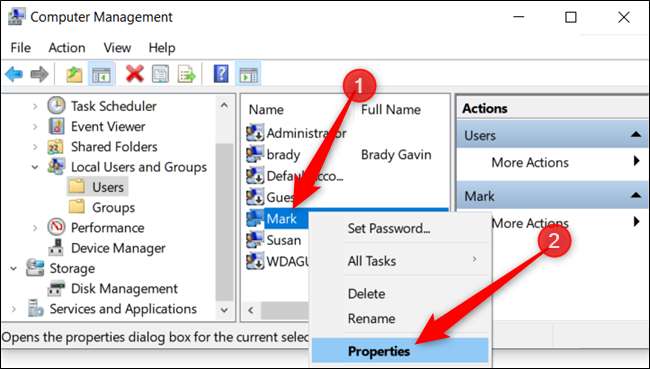
Στο παράθυρο Ιδιότητες που ανοίγει, επιλέξτε το πλαίσιο ελέγχου "Ο λογαριασμός είναι απενεργοποιημένος" και, στη συνέχεια, κάντε κλικ στο "OK" για να αποθηκεύσετε τις αλλαγές.
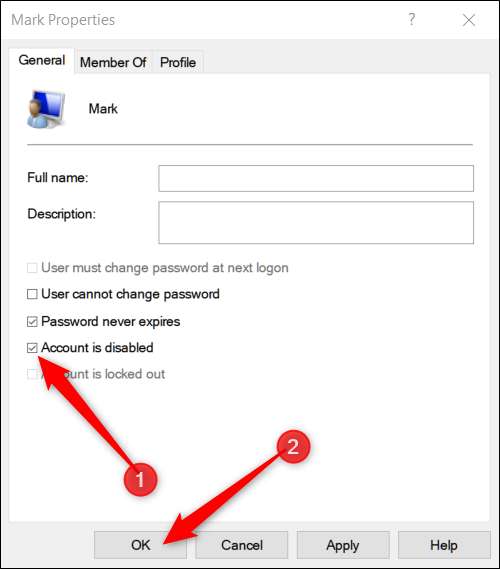
Επαναλάβετε τα προηγούμενα βήματα για άλλους λογαριασμούς χρηστών που θέλετε να απενεργοποιήσετε. Στη συνέχεια, μπορείτε να κλείσετε τη Διαχείριση υπολογιστών και οι απενεργοποιημένοι λογαριασμοί δεν θα εμφανίζονται πλέον σε οθόνες σύνδεσης.
Για να ενεργοποιήσετε ξανά έναν λογαριασμό χρήστη, επιστρέψτε στο παράθυρο Ιδιότητες για αυτόν τον λογαριασμό και διαγράψτε το πλαίσιο ελέγχου "Ο λογαριασμός είναι απενεργοποιημένος".







